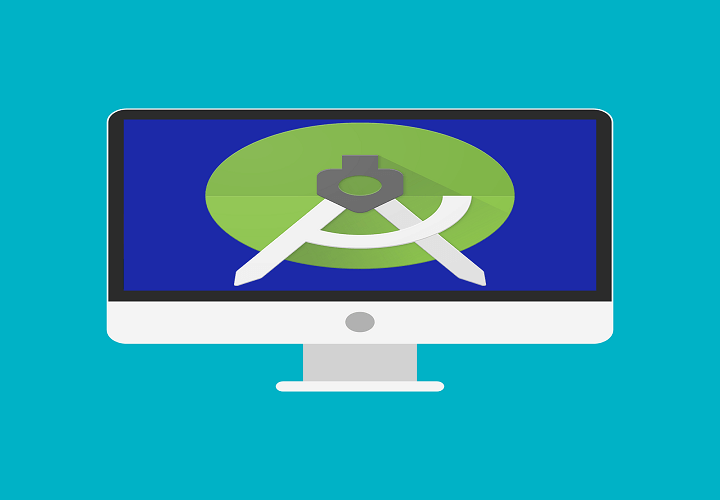
Acest software vă va menține drivere în funcțiune, astfel vă va proteja de erorile obișnuite ale computerului și de defecțiunile hardware. Verificați acum toate driverele în 3 pași simpli:
- Descărcați DriverFix (fișier descărcat verificat).
- Clic Incepe scanarea pentru a găsi toți driverele problematice.
- Clic Actualizați driverele pentru a obține versiuni noi și pentru a evita defecțiunile sistemului.
- DriverFix a fost descărcat de 0 cititori luna aceasta.
Cel mai utilizat sistem de operare din lume are și cei mai activi dezvoltatori. Desigur, ne referim la Android și la aplicațiile sale. Acum, majoritatea utilizatorilor vor rula Android Studio pe Linux, dar un număr substanțial dezvoltă aplicații pe sistemul de operare Windows. În ultima perioadă, utilizatorii care au făcut upgrade de la Windows 7/8 la Windows 10, au avut dificultăți în executarea Android Studio.
Ne-am asigurat că solicităm câteva soluții pentru problema în cauză. Daca esti
nu se poate rula Android Studio pe Windows 10, urmați pașii pe care i-am furnizat mai jos.Nu puteți rula Android Studio pe Windows 10? Iată ce trebuie să faceți
- Asigurați-vă că ați instalat SDK
- Rulați aplicația ca administrator și într-un mod de compatibilitate
- Dezactivați UAC și antivirus
- Reinstalați toate aplicațiile asociate
1: Asigurați-vă că ați instalat SDK
Ciudata apariție a aplicațiilor care lucrează Windows 7 sau Windows 8 și eșuarea bruscă pe Windows 10 nu este nimic nou. Cu toate acestea, în acest caz, majoritatea utilizatorilor au reușit să ruleze Android Studio pe Windows 10 la fel de bine ca în cazul iterațiilor Windows anterioare. Doar unii utilizatori nu au reușit să execute acest instrument de dezvoltare, chiar și după mai multe încercări.
- CITEȘTE ȘI: Emulatorul Android Hyper-V este acum disponibil pe Windows 10 v1803
Chiar dacă acest lucru este rar, trebuie totuși să vă sfătuim să verificați Java SDK (Software Development Kit) de la Oracle. Fără acesta, Android Studio nu va funcționa. Chiar dacă ați făcut upgrade la Windows 10 față de iterațiile anterioare, reinstalarea acestui instrument vă poate ajuta. Poate că unele piese nu au migrat cu sistemul și asta cauzează problema în primul rând.
2: Rulați aplicația ca administrator și într-un mod de compatibilitate
O altă abordare aplicabilă ori de câte ori o aplicație terță parte nu va funcționa este aceea de a-i acorda permisiunea administrativă. În plus, rularea programului într-un mod de compatibilitate ar putea ajuta, de asemenea. O mulțime de aplicații terțe nu vor funcționa așa cum se intenționează pe Windows 10 din cauza naturii mai restrictive a sistemului.
- CITEȘTE ȘI: Windows 10 pe ARM afectat de probleme de performanță și compatibilitate cu aplicațiile
Cu toate acestea, puteți, cum am spus, rezolva problemele modificând opțiunile de compatibilitate. Urmați pașii de mai jos pentru a permite permisiunea administrativă pentru Android Studio:
- Faceți clic dreapta pe Android Studio comanda rapidă și deschideți Proprietăți.
- Verifică "Rulați acest program în modul de compatibilitate pentru" cutie.
- Selectați "Windows 7”Din meniul derulant.
- Verifică "Rulați acest program ca administrator" cutie.
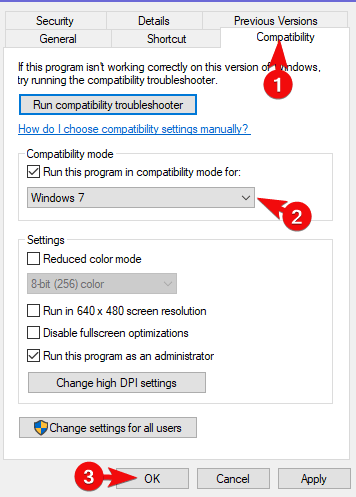
- Confirmați modificările și reporniți computerul.
3: Dezactivați UAC și antivirus
Chiar și nu putem recomanda în mod deschis dezactivarea UAC (Control cont utilizator) în Windows (din motive evidente de securitate), puteți încerca temporar. Când vine vorba de aplicații mai delicate și complexe, ceea ce este cu siguranță Android Studio, restricțiile impuse de sistem ar putea fi prea mari.
- CITEȘTE ȘI: Eroare la instalarea software-ului „Eroare 5: Accesul este refuzat” în Windows [FIX]
Iată cum să dezactivați UAC în Windows 10:
- În bara de căutare Windows, tastați UAC și deschideți „Modificați setările de control al contului de utilizator”Din lista de rezultate.
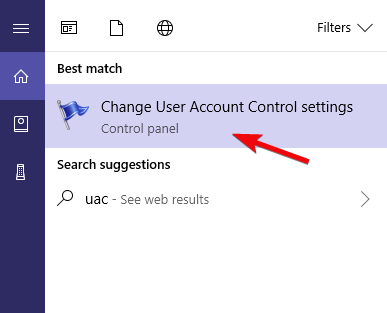
-
Trageți glisorul în jos și confirmați modificările.
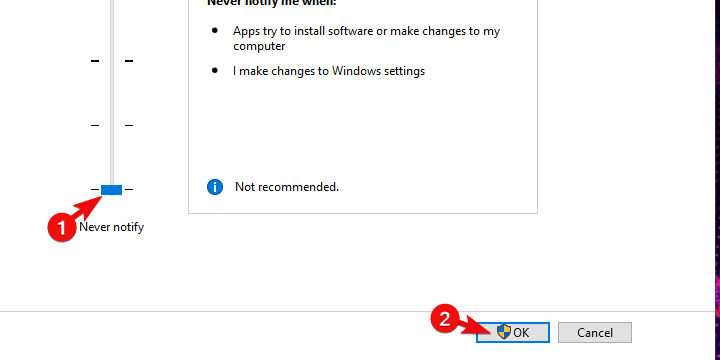
- În cazul în care sistemul vă solicită, introduceți parola.
- Reporniți computerul.
Mai mult, în timp ce vorbim despre restricții, a antivirus terță parte poate bloca ocazional executarea diferitelor aplicații. Din acest motiv, dacă ați încredințat protecția sistemului unei soluții terță parte, asigurați-vă că o dezactivați temporar. Anumiți utilizatori au reușit să facă Android Studio să funcționeze atunci când protecția în timp real era dezactivată.
4: Reinstalați toate aplicațiile asociate
În cele din urmă, toate soluțiile rămase pe care le putem înțelege și include în această listă indică spre reinstalare. Acum, așa cum am menționat deja, o actualizare a sistemului la Windows 10 ar trebui să vă permită să utilizați toate aplicațiile din iterația Windows anterioară. Cu toate acestea, în acest scenariu, vă recomandăm să reinstalați totul și să începeți de la zero.
- CITEȘTE ȘI: Cele mai bune 10 programe de realizare a jocurilor pentru utilizatorii de PC
Desigur, dacă aveți unele proiecte, asigurați-vă că le faceți o copie de rezervă înainte de a dezinstala Android Studio și SDK. Sperăm că veți putea continua munca dvs. mai târziu. Iată de unde să descărcați kitul de dezvoltare Java SE. Și cea mai recentă versiune compatibilă cu Windows 10 - Android Studio se găsește, Aici.
Asta ar trebui să o facă. Nu uitați să împărtășiți orice soluții alternative în secțiunea de comentarii de mai jos. Vom fi recunoscători pentru participarea dvs. la această chestiune.
Povești corelate pe care ar trebui să le verificați:
- Huawei aduce Windows 10 pe Android cu noua sa aplicație Cloud PC
- Cum se controlează Windows 8, 10 de pe Android
- Cele mai bune aplicații pentru a transfera fișiere Android / iOS în Windows 10, 8
- Boot Windows 7/8/10, Android; Linux (Ubuntu) Cu această tabletă
![Remediere: Gboard nu mai funcționează [Android / iPhone / Tablet]](/f/b292caf3b487317e22e6dc6100e4dd21.jpg?width=300&height=460)

